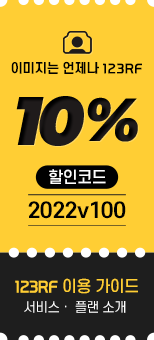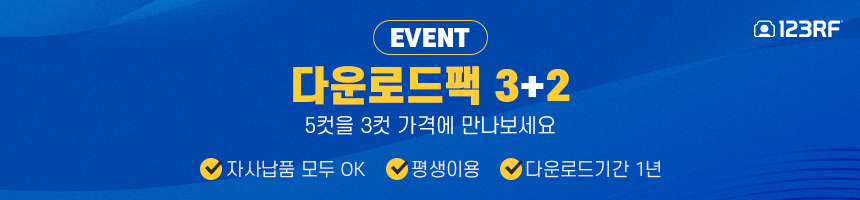
[ 123RF 이미지 배경 편집 기능 ]
오늘은 123RF의 [배경 제거] 편집 기능에 대하여 자세히 알려드릴게요!
[STEP 1]
우선 123RF 검색창에 [고양이]를 검색합니다.
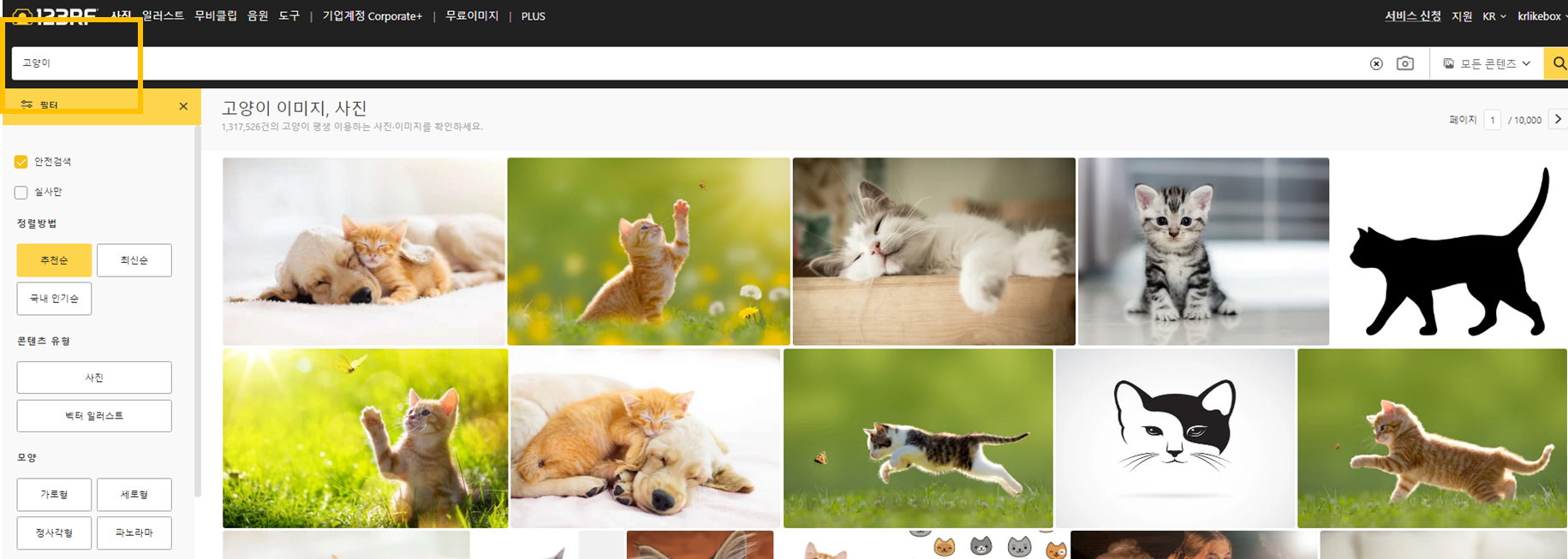
[STEP 2]
검색 후, 사진 상세페이지 화면이 아래와 같이 확인 가능합니다.
상세페이지 좌측 사이드바에는 다양한 이미지 편집 기능이 있는데요.
[1]. 텍스트 - 텍스트 추가 기능
[2]. 소스 - 다양한 모양의 도형 소스 기능
[3]. 필터 - 여러 색감의 필터를 씌우는 기능
[4]. 배경 제거 - 사진의 배경이 사라지는 기능
[5]. 모두 초기화 - 처음 상태로 돌아오는 기능
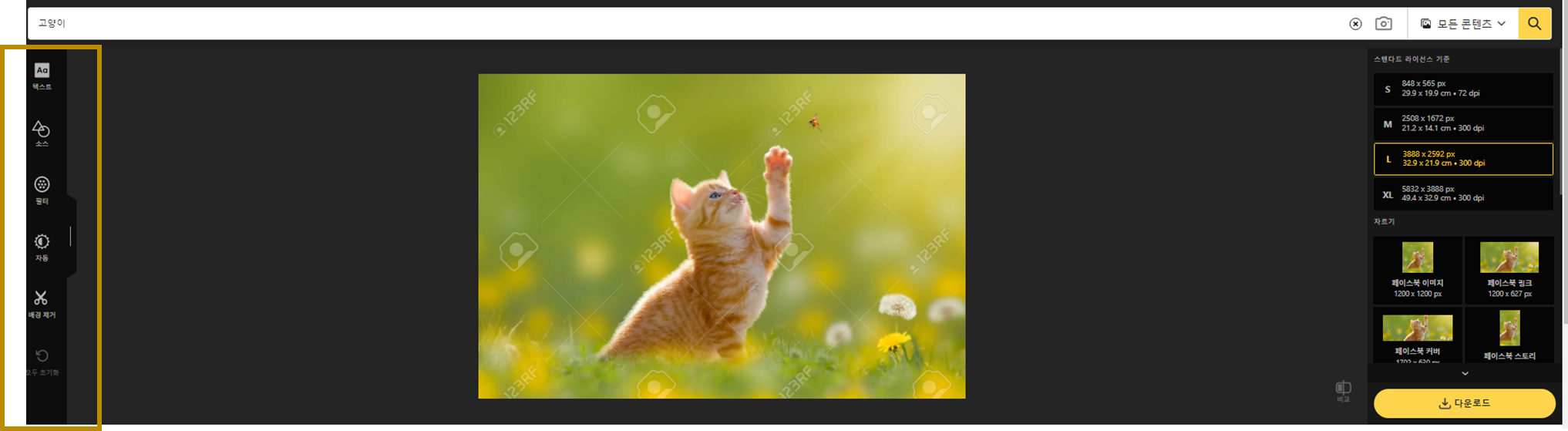
[STEP 3] 좌측 사이드바에 있는 가위 아이콘을 이용하여 배경 제거 기능을 이용해볼게요.
가위 모양의 배경 제거 버튼을 클릭 후, 배경은 제거가 되고 아래의 사진처럼 투명한 배경인 PNG 상태로 변화되어요.

다시 사진을 원상복귀를 원할 때는 사이드 바에 위치한 모두 초기화 버튼 기능을 눌러주세요!
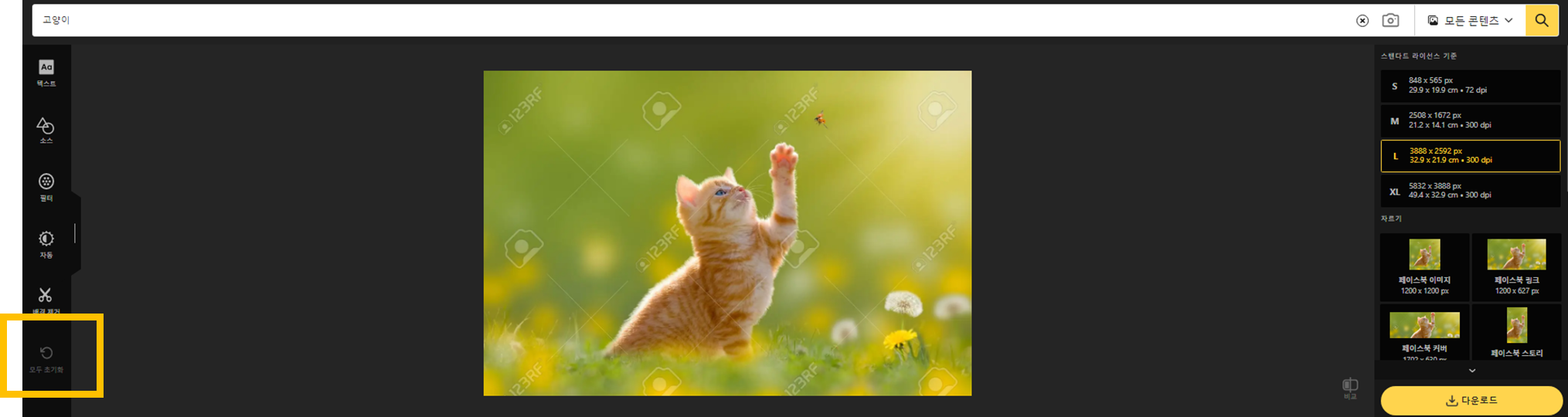
※사진 우측에 비포&에프터의 버튼이 위치하여 실시간으로 편집의 결과물을 확인 가능한 장점이 있어요! ※
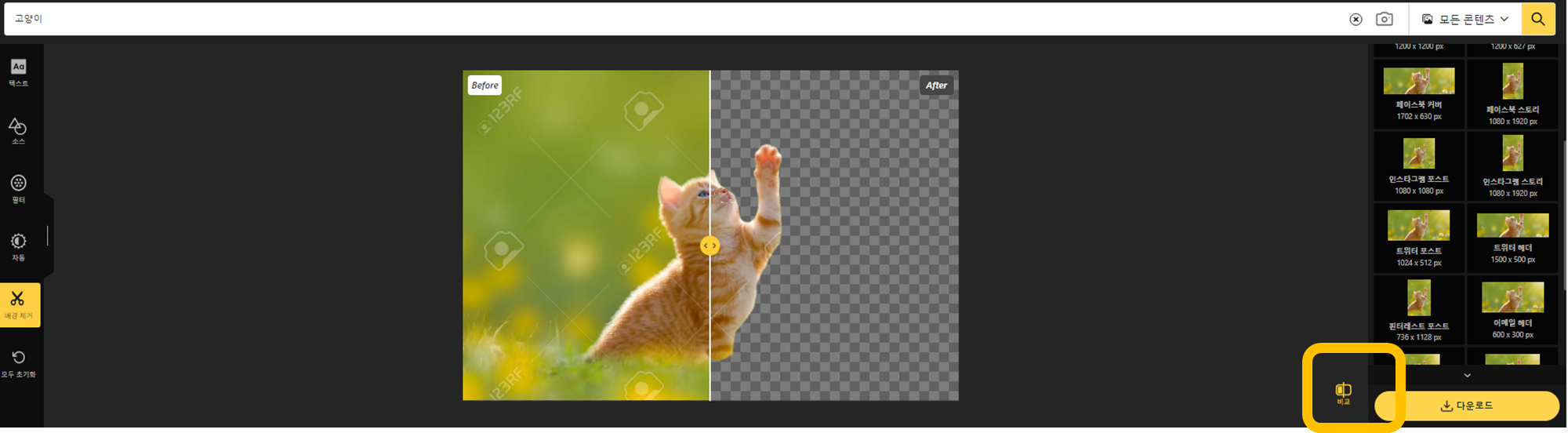
[123RF 유료 플랜 소개 ]
특가 이벤트 : 다운로드팩 3컷 + 무료 2컷을 추가로 증정합니다!
가격(VAT 포함) 33,900원
정액제
VAT(1개월) :44,600원
VAT (12개월): 330,600원
[123RF 무료 플랜 ]
[무료 이미지] 상단 바에서 검색어 입력 후, 배경 편집을 자유롭게 이용 가능합니다.

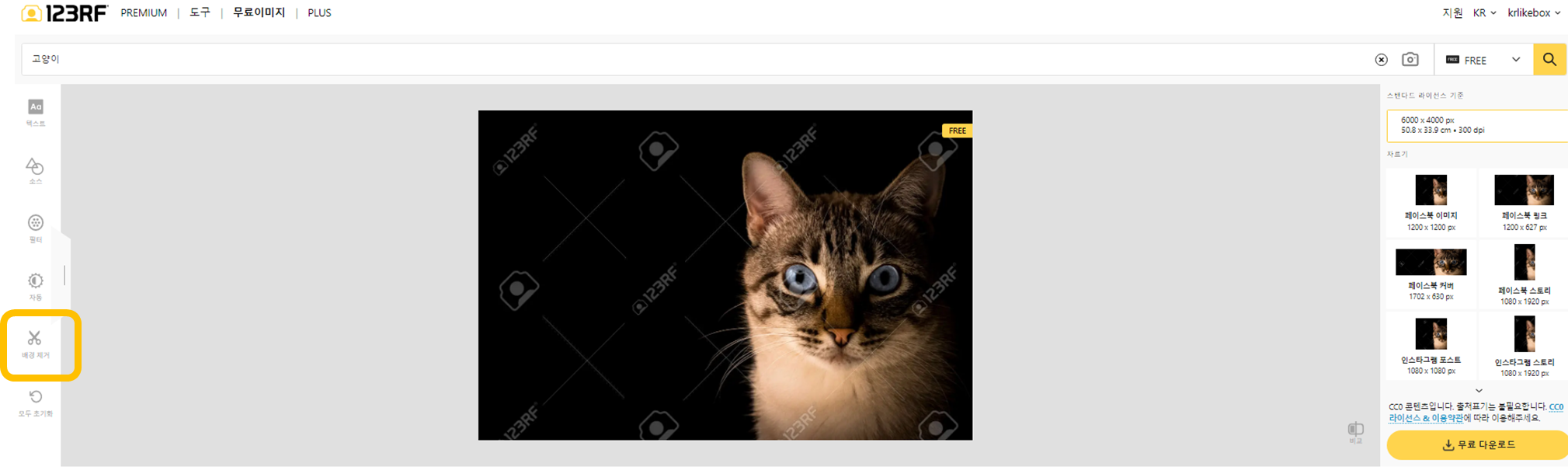
무료 다운로드 버튼 클릭 후, 필요에 맞는 (JPG, PNG, WEBP) 형식으로 저장하여 사용하면 됩니다.
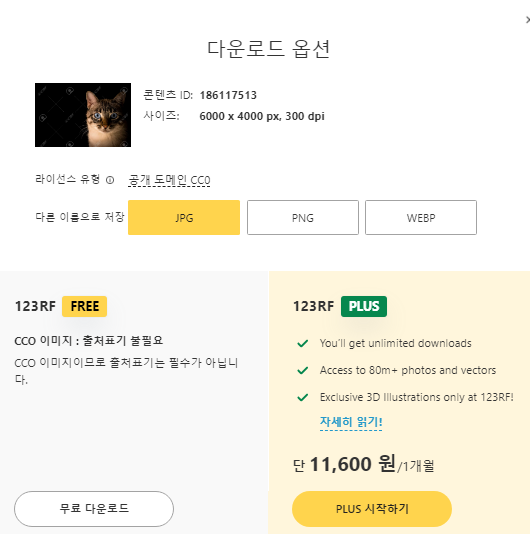
이미지 구매 문의 : kr@123rf.com / 1544-4225
123rf.com
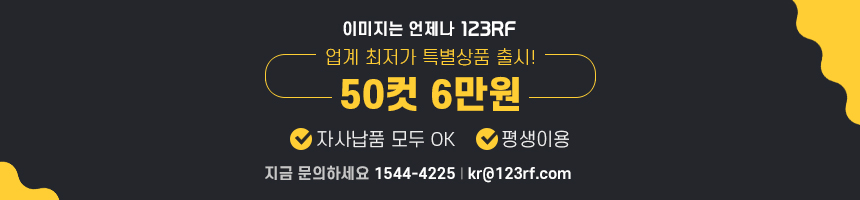
전 세계 작가님이 올린 3억 컷의 사진·일러스트·영상·음원을 받아보세요.
기간 제한 없이 평생 소장! 라이선스가 그 어느 곳보다 넓고 안전합니다.
✏️: Alice
※ 본 게시물 내 이미지를 포함한 모든 콘텐츠의 저작권은 123RF에 있으며 무단 사용 및 재배포를 금합니다.
이미지 구매를 희망하시는 경우 123rf 고객지원센터 (1544-4225/kr@123rf.com)로 문의 바랍니다.
#유료이미지 #이미지사이트 #사진구매
#123RF #123편집툴 #배경제거
'서비스 안내' 카테고리의 다른 글
| 텍스트 기반 AI 생성 이미지 : 텍스트로 이미지 생성하기 (0) | 2023.08.23 |
|---|---|
| 123RF 업데이트 소식 : AI 기술을 활용한 이미지 생성기 (0) | 2023.06.23 |
| 123RF 서비스 환불 기준 및 절차 (0) | 2021.04.30 |
| 로그인이 안 되어요! : 123RF 로그인 오류 해결 TIP 🔐 (0) | 2020.11.25 |
| 대용량 이미지 다운로드 방법 (0) | 2020.07.31 |